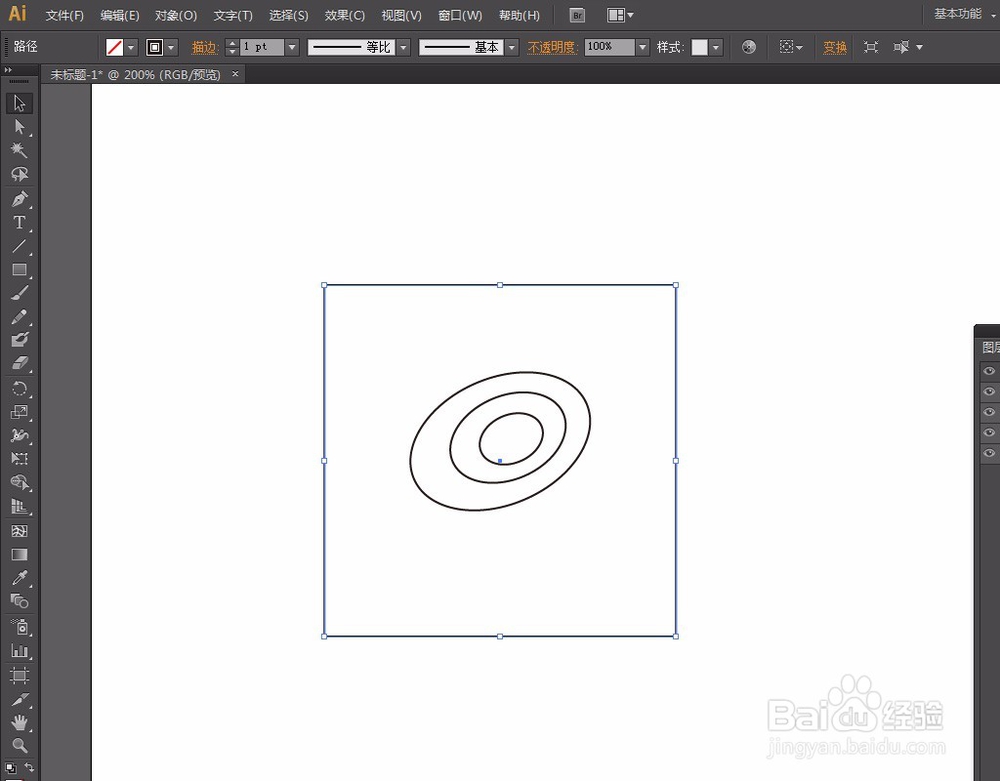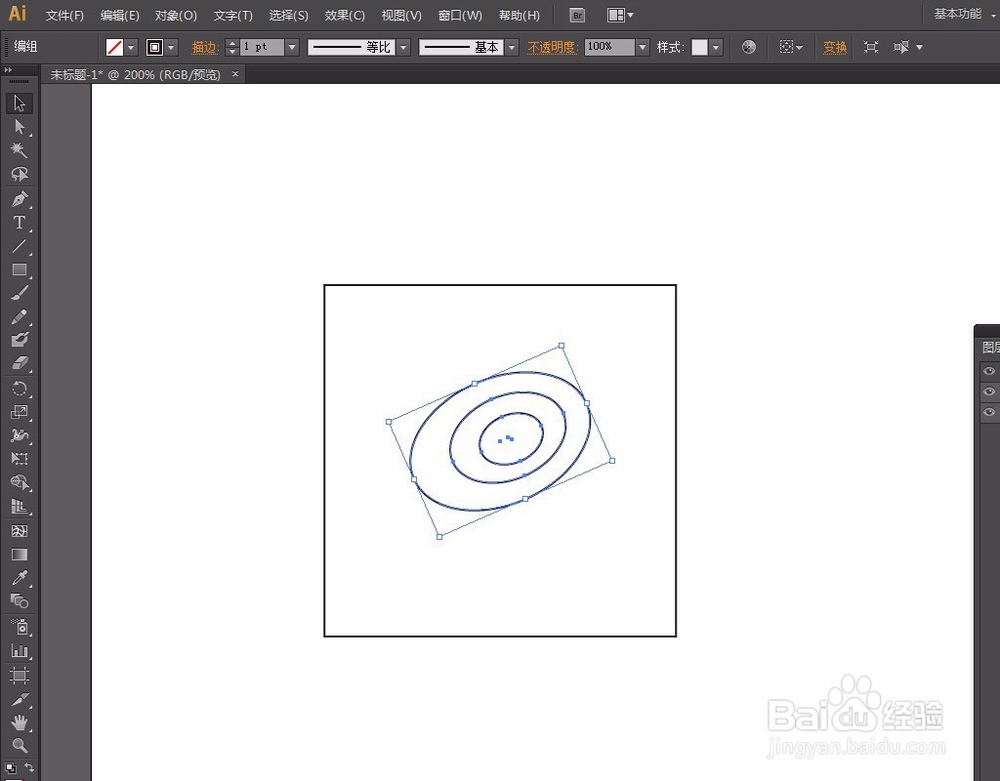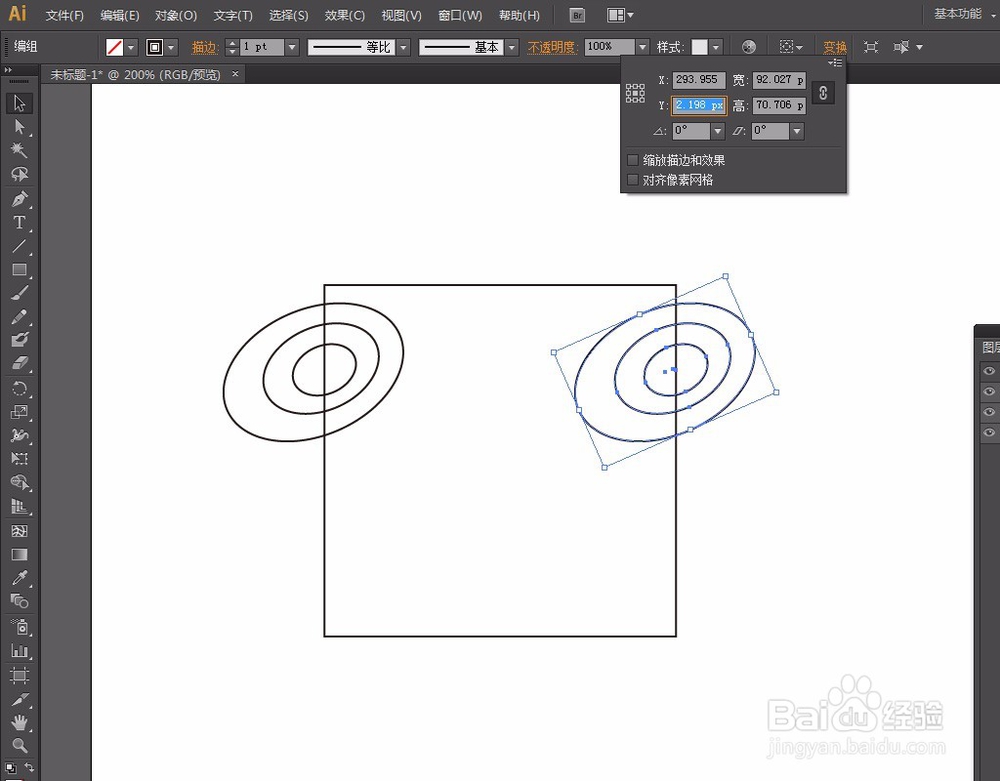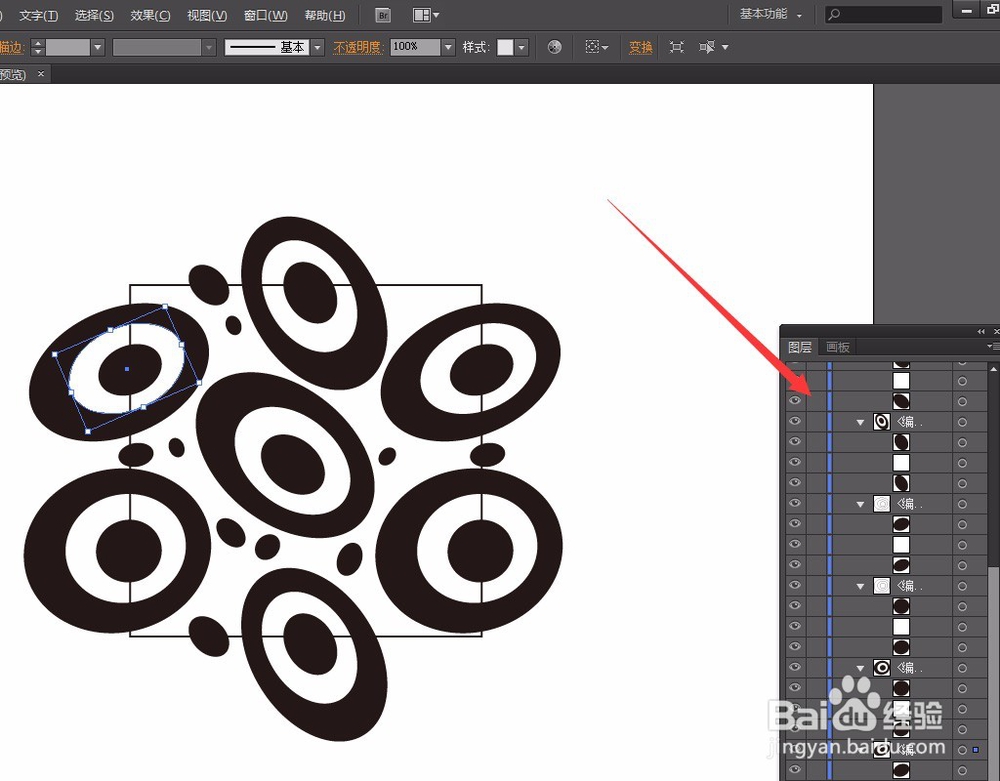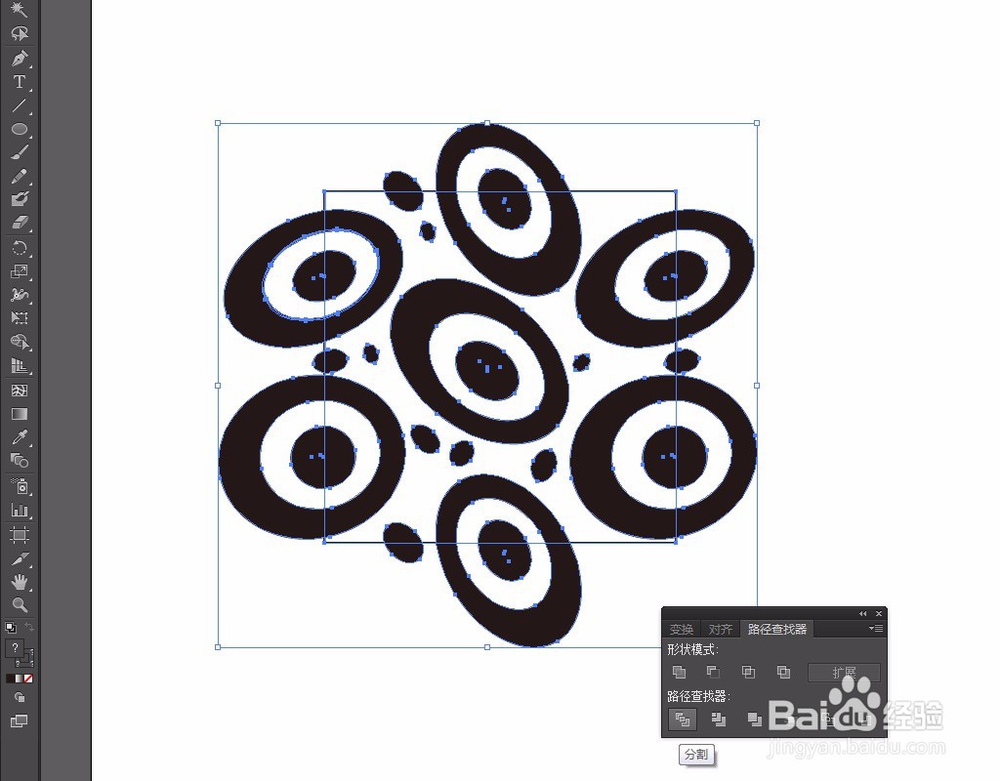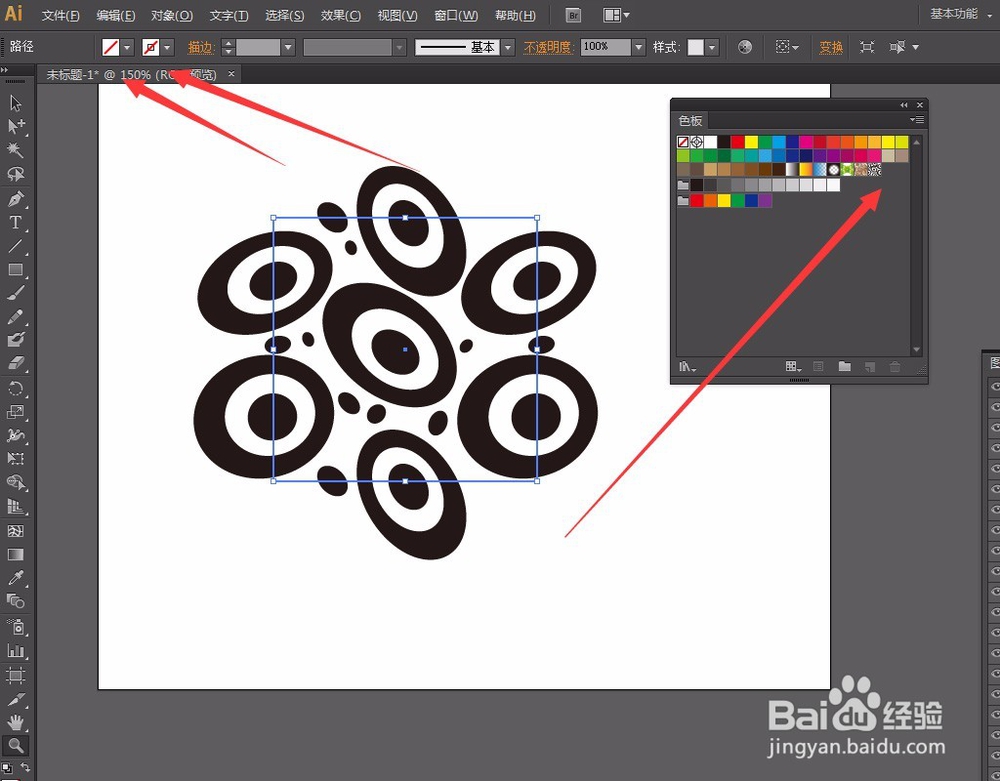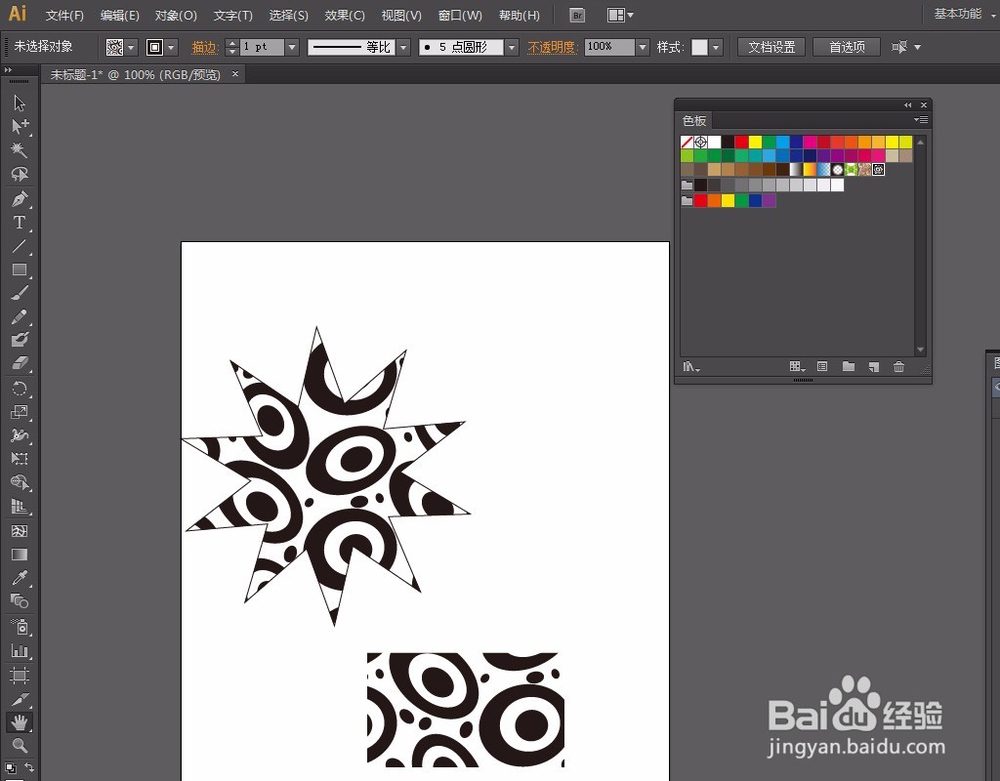【AI教程】怎么创建无缝拼贴
1、使用矩形工具在画板上点一下,然后宽高输入相同的值绘制一个矩形。然后在矩形范围内绘制一个如图的形状,可用椭圆工具绘制。
2、将椭圆形状全部选中,按CTRL+G编组。
3、将椭圆形状移到方形的左上角,在选中状态下,按CTRL+C复制,按CTRL+F粘靠漤霸陆贴在前面,然后点击工具栏上的田肖倦娄【变换】,在X后面+180pt回车,此时可以看到复制的椭圆形状被移动到了方形的右上角。注:180pt为方形的宽
4、其他复制原理同上不同的排列方法会让整体显得更加地活泼。然后再做一些平衡性之类的调整并添加一些小元素。
5、填充,注意每个编组里的顺序排列。
6、选中矩形,按CTRL+C复制,按CTRL+B粘贴在后面,以作备用。
7、备用的矩形框,设置为无填充、无描边,并且置于最底层。然后把它拖拽到【色板】面板中
8、应用刚才创建的色板,可以看到色板被应用到各种各样的图形上。此时可以看到所有贴进去的图形都是无缝拼贴的。
声明:本网站引用、摘录或转载内容仅供网站访问者交流或参考,不代表本站立场,如存在版权或非法内容,请联系站长删除,联系邮箱:site.kefu@qq.com。
阅读量:84
阅读量:44
阅读量:79
阅读量:37
阅读量:48